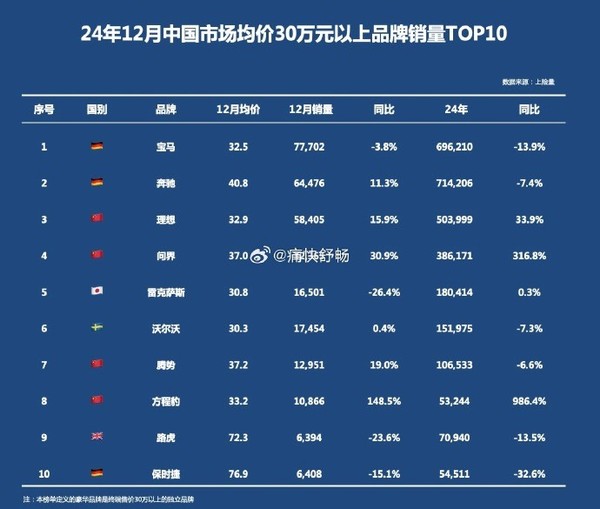内容导航:
一、光纤怎么接路由器
1、光猫接LAN口1,路由器接WAN口。因为光猫的IP默认是192.168.1.1,所以要把路由器的IP修改成192.168.0.1或者192.168.2.1.
2、光纤,是光导纤维的简写,是一种利用光在玻璃或塑料制成的纤维中的全反射原理而达成的光传导工具。微细的光纤封装在塑料护套中,使得它能够弯曲而不至于断裂。通常,光纤的一端的发射装置使用发光二极管(light emitting diode,LED)或一束激光将光脉冲传送至光纤,光纤的另一端的接收装置使用光敏元件检测脉冲。在日常生活中,由于光在光导纤维的传导损耗比电在电线传导的损耗低得多,光纤被用作长距离的信息传递。
3、路由器(Router),是连接因特网中各局域网、广域网的设备,它会根据信道的情况自动选择和设定路由,以最佳路径,按前后顺序发送信号。
目前路由器已经广泛应用于各行各业,各种不同档次的产品已成为实现各种骨干网内部连接、骨干网间互联和骨干网与互联网互联互通业务的主力军。路由和交换机之间的主要区别就是交换机发生在OSI参考模型第二层(数据链路层),而路由发生在第三层,即网络层。这一区别决定了路由和交换机在移动信息的过程中需使用不同的控制信息,所以两者实现各自功能的方式是不同的。
二、光纤网怎么设置路由器
说在开头,首选是非常重要的信息,如果你家是拨号上网的用户,即使新的光纤入户,也一定要记住拨号的上网账号和密码哦。那么,光纤网怎么设置路由器呢?下面是光纤连接无线路由器的设置方法,一起来看看。
光纤连接路由器具体步骤:
一、将入户光纤连接好后,用网线将路由器的WAN口与光猫(光纤盒)的LAN口相连,我们看到路由器的WAN口灯闪烁后,表示连接正常。
二、接下来开始设置路由器
1、电脑连接到路由器
笔记本电脑打开wifi,搜索路由器wifi名称并连接(名称一般默认为路由器品牌开头+数字等)。第一次使用路由器一般不用输入wifi密码(之前设置过密码的’使用原来的密码即可)。(台式机如不带wifi功能,则用一根网线连接电脑和路由器LAN的一个接口即可)
2、进入路由器设置页面
打开电脑浏览器,输入路由器的网关ip地址(一般是192.168.1.1,如不确定请看路由器背面信息),进入配置界面。
3、选择上网方式
点击设置向导,如果宽带服务需要拨号请选择PPPOE拨号,否则可以选择DHCP自动获取。PPPOE拨号要输入宽带账号密码,连接模式选择自动连接。DHCP自动获取则不用填写。
4、设置wifi名称及密码
选择无线设置中的无线安全,安全模式选择WPA2-PSK模式。WPA加密规则选择AES。设置无线网络密码,建议设置自己熟悉易记的密码,此外不要过于简单,防止被人蹭网。设置完成后,保存设置。
最后重启路由器,连接wifi,输入新的无线密码后,就可以畅游网络喽!
三、光纤怎么接无线路由器
1、首先用一根网线将光猫的一个网线接口与无线路由器的“WLAN口”相连,如下图所示。
2、然后右击桌面上的网上邻居,点击属性,然后双击本地连接,在“支持”中可以看见默认网关地址。
3、然后在与路由器相连接的电脑浏览器中输入此地址。打开后,会弹出一个账户和密码输入框,在里面输入用户名、密码(一般都默认为admin),点击确定进入路由器设置页面。
4、再打开的.页面的左边点击“网络参数”,选择“LAN口”设置,然后将路由器的IP设置为“192.168.2.1”,点击“保存”。
5、然后点击“WAN口”设置,将“WAN口连接类型”设置为“PPPoE”方式,然后输入上网账号和口令,选择“按需连接”方式,点击“保存”。
6、接着点击“DHCP服务器”选择“DHCP服务”,地址池开始地址改为“192.168.2.100”,地址池结束地址设置为“192.168.2.199”,点击“保存”。
7、接着点击电脑桌面的“本地连接”,点击“属性”。
8、然后在打开的窗口中点击“网络”,勾选“Internet协议版本4”。
9、最后将其IP地址获取方式都改为自动获取,点击确定即可。


 支付宝扫一扫
支付宝扫一扫 微信扫一扫
微信扫一扫